Sommige filmscènes zijn omgekeerd opgenomen, wat een gevoel van mysterie oproept. Sommige mensen hebben geprobeerd de film achterstevoren af te spelen om hilarische video's te maken die je kunt uploaden naar YouTube of andere sociale mediaplatforms. Als je ook geïnteresseerd bent in videobewerking, kun je dit bericht lezen om de 5 praktische methoden te vinden video achteruit/terugspoelen afspelen v-modus op Windows 10 en Mac.

- Deel 1. Hoe u video achteruit kunt laten afspelen in Adobe Premiere
- Deel 2. Hoe u het online afspelen van video gratis kunt omkeren
- Deel 3. Laat video omgekeerd afspelen in Windows Movie Maker
- Deel 4. Video achteruit afspelen in iMovie voor Mac
- Deel 5. Video achteruit afspelen met de beste videospeler
- Deel 6. Veelgestelde vragen over het achteruit afspelen van video
Deel 1. Hoe u video achteruit kunt laten afspelen in Adobe Premiere
Adobe Premiere Pro is een eenvoudige video-omkeerfunctie waarmee u alle soorten videobestanden kunt terugspoelen. Het ondersteunt een grote verscheidenheid aan videoformaten zoals MP4, MOV, MPG, Mac QuickTime-bestanden en verschillende audiobestanden. Volg de onderstaande stappen om video achterstevoren af te spelen in Adobe Premiere Pro op Windows en Mac.
Stap 1.Open Adobe Premiere. Ga naar Bestand en selecteer Importeren optie om uw videoclip te laden.
Stap 2.Klik met de rechtermuisknop op de videoclip en selecteer Snelheid/duur uit de menulijst. Rekening Snelheid achteruit optie in het pop-upvenster.
Stap 3.Klik OK knop en de video wordt onmiddellijk teruggedraaid. Klik vervolgens op de knop Afspelen om toneelstuk de omgekeerde video in de tijdlijn.
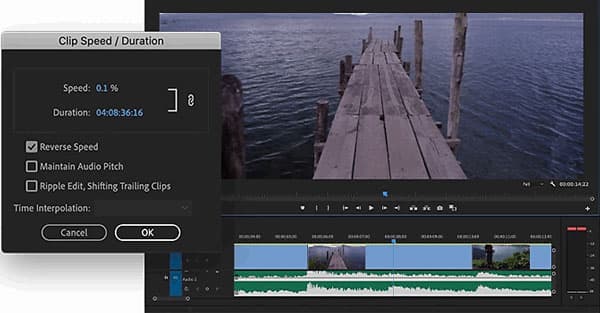
Deel 2. Hoe u het online afspelen van video gratis kunt omkeren
Ezgif.com is een online platform dat meerdere online oplossingen biedt voor het omkeren van video, het roteren/verkleinen/knippen/bijsnijden van video, het converteren van video naar GIF of JPG, het wijzigen van de videosnelheid en meer. Volg de eenvoudige stappen om video omgekeerd af te spelen met deze online tool.
Stap 1.Navigeer naar Ezgif.com in uw browser. Klik op het tabblad Video naar GIF en selecteer Achteruit keuze.
Stap 2.Klik Kies bestand om de videoclip te selecteren en klik op Upload video! Knop om de video te uploaden naar deze online video-omkeerinrichting.
Stap 3.Er zijn andere opties die u kunt kiezen, zoals geluid omkeren of geluid dempen. Klik op de vervolgkeuzeknop van Uitvoerformaat en codering om Origineel kopiëren of MP4 (h264/aac) te selecteren.
Stap 4.Omgekeerde video! knop om achteruit te rijden. Vervolgens kunt u op de knop Afspelen klikken om het videobestand in omgekeerde volgorde te bekijken. Klik daarna Redden om de omgekeerde video op uw computer op te slaan.

Dit online platform stelt gebruikers ook in staat video te roteren/bijsnijden/formaat wijzigen/knippen, videosnelheid te wijzigen, ondertitels toe te voegen en meer. Het videoformaat dat u uploadt, mag niet groter zijn dan 100 MB. Als je een online video wilt terugdraaien, is dat ook prima. Plak gewoon de video-URL in de ruimte om te uploaden.
Deel 3. Laat video omgekeerd afspelen in Windows Movie Maker
Windows Movie Maker is een exclusieve Windows-applicatie waarmee u filmopnamen kunt maken van gewone videoclips. Windows Movie Maker werkt niet alleen als een goede maker van fotodiavoorstellingen, maar ook als video-omkeerprogramma om het afspelen van video om te keren. Om te leren hoe u Windows Movie Maker kunt gebruiken om video achterstevoren af te spelen, volgt u de onderstaande stappen:
Stap 1. Open Windows Movie Maker en klik op Video's en foto's toevoegen op het tabblad Start om de videoclip in het programma te laden.
Stap 2.Ga vervolgens naar het tabblad Bewerken en gebruik de Splitsen hulpmiddel om de video op te splitsen in 30 of 40 milliseconden.
Stap 3.Draai de videoclips één voor één om tot de laatste videoclip. Verwijder de laatste videoclip en sla de andere videoclips op in een nieuwe.
Stap 4.Druk op Ctrl + Z om de laatste videoclip te herstellen en herhaal stap 2 en stap 3.
Stap 5.Herhaal stap 2 tot en met stap 4 totdat de hele video is omgekeerd.
Stap 6.Importeer alle videoclips en voeg ze samen tot een compleet fragment om de video achterstevoren af te spelen.

Deel 4. Video achteruit afspelen in iMovie voor Mac
Wil je video omkeren in Hollywood-effect? iMovie is de ingebouwde videobewerkingssoftware voor Mac-apparaten, vergelijkbaar met de Windows Movie Maker voor Windows-computer. Het kan je helpen video om te keren en achterstevoren af te spelen op de Mac. Als u een Mac-gebruiker bent, kunt u iMovie proberen om video omgekeerd af te spelen.
Stap 1. Open iMovie op uw Mac en klik Media importeren om het videobestand te laden dat u wilt terugdraaien.
Stap 2.Selecteer het videoclipje in de tijdlijn van iMovie en dubbelklik op het Snelheid schuifregelaar. U kunt de Achteruit om het afspelen van de video om te keren.
Nu kunt u de videoclip omgekeerd afspelen. Daarnaast kunt u met iMovie ook de videosnelheid aanpassen, video bijsnijden, effecten toepassen en nog meer bewerkingsfuncties die u kunt uitproberen. Zien hoe je video opneemt in iMovie.
Deel 5. Video achteruit afspelen met de beste videospeler
Blu-ray-master Gratis Blu-ray-speler is een freeware voor een videospeler die populaire video's, dvd's en Blu-ray-films kan afspelen op een Windows-computer en Mac. Met de achteruitfunctie kunt u teruggaan naar de vorige afgespeelde scène. Bekijk de belangrijkste functies van Blu-ray Free Blu-ray Player:
- 1. Vooruitspoelen, achteruitspoelen, afspelen of stoppen van de film die wordt afgespeeld.
- 2. Speel HD-video's, Blu-ray, dvd-films af met breedbeeld.
- 3. Ondersteuning voor het afspelen van video's in MP4, AVI, WMV, TS, MTS, FLV, enz.
- 4. Speel verliesloze of high-definition videobestanden achterstevoren af.
Stap 1. Download, installeer en start deze gratis video-omkeertool gratis. Klik Open bestand om de video te laden die u achteruit wilt afspelen.

Stap 2. Zodra de video is geüpload, wordt deze automatisch afgespeeld. Als je terug wilt naar de laatste scène die je hebt bekeken, kun je klikken Controles in het menu en selecteer Achteruit om de video achterstevoren af te spelen.

Deel 6. Veelgestelde vragen over het omgekeerd afspelen van video
-
Kan VLC video omgekeerd afspelen?
Ja, je kunt een video spiegelen terwijl je deze in VLC afspeelt. Voeg de video toe aan VCL-mediaspeler, klik op Extra en selecteer Effecten en filters. Klik op Video-effecten in het nieuwe venster, selecteer het tabblad Geavanceerd en vink het vakje Spiegelen aan. Klik vervolgens op de knop Opslaan om de video achteruit af te spelen in VLC.
-
Hoe speel ik video's achterstevoren af op TikTok?
Nadat je een korte video op TikTok hebt opgenomen, kun je op de effecten tikken en naar de positie gaan waar je het terugspoeleffect wilt toevoegen. Kies het Omgekeerde effect en u kunt een voorbeeld van de video op het scherm bekijken.
-
Kun je een video omgekeerd afspelen op de iPhone?
Hoewel de iPhone niet de functie biedt om video om te keren. Maar u kunt een app van derden installeren om een video op uw iPhone om te keren. Reverse Vid is een van de gratis en gebruiksvriendelijke apps waarmee gebruikers video omgekeerd kunnen afspelen op de iPhone.
Afsluiten
Dit bericht deelt vijf manieren om speel een video omgekeerd af op uw Windows en Mac. Met tools als Adobe Premiere, Ezgif en Windows Movie Maker en iMovie kunt u dat gemakkelijk doen. Vanaf nu kun je video's omkeren en meer plezier beleven aan het bekijken ervan.
Meer lezen

